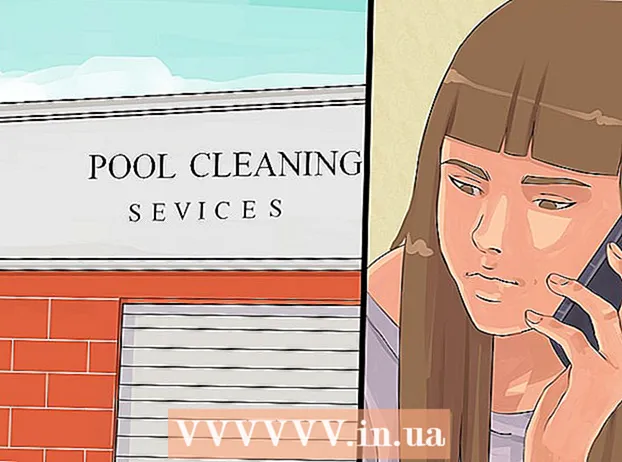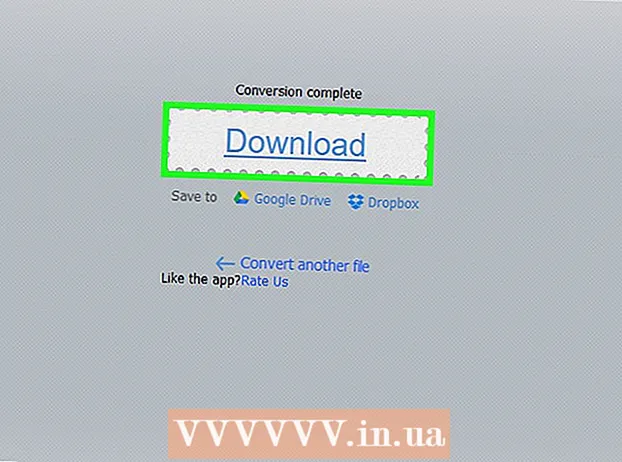लेखक:
Tamara Smith
निर्मितीची तारीख:
27 जानेवारी 2021
अद्यतन तारीख:
1 जुलै 2024

सामग्री
- पाऊल टाकण्यासाठी
- पद्धत 3 पैकी 1: विंडोजमध्ये एसएसआयडी उपलब्ध आहेत
- पद्धत 3 पैकी 2: ओएस एक्स मध्ये उपलब्ध एसएसआयडी शोधा
- पद्धत 3 पैकी 3: लपविलेले एसएसआयडी शोधणे
एसएसआयडी (सर्व्हिस सेट आयडेंटिफायर) असे नाव आहे जे आपण कनेक्ट केलेले विशिष्ट वायरलेस नेटवर्क ओळखते. श्रेणीतील प्रत्येक वायरलेस नेटवर्कचे स्वतःचे वेगळे नाव किंवा एसएसआयडी आहे. जर वायरलेस नेटवर्क एसएसआयडी (प्रसारण) ची घोषणा करत नसेल तर आपण ते शोधण्यासाठी नेटवर्क विश्लेषक वापरू शकता.
पाऊल टाकण्यासाठी
पद्धत 3 पैकी 1: विंडोजमध्ये एसएसआयडी उपलब्ध आहेत
 सिस्टम ट्रेमधील वायरलेस नेटवर्क प्रतीक शोधा. आपण डेस्कटॉपच्या तळाशी उजव्या बाजूला शोधू शकता. सिस्टम ट्रे मधील सर्व चिन्ह पाहण्यासाठी आपल्याला "▴" बटण दाबावे लागेल.
सिस्टम ट्रेमधील वायरलेस नेटवर्क प्रतीक शोधा. आपण डेस्कटॉपच्या तळाशी उजव्या बाजूला शोधू शकता. सिस्टम ट्रे मधील सर्व चिन्ह पाहण्यासाठी आपल्याला "▴" बटण दाबावे लागेल. - आपण लॅपटॉप वापरत असल्यास, वायरलेस चालू असल्याचे सुनिश्चित करा. आपल्याला स्विच फ्लिप करून किंवा Fn की वापरून ते चालू करण्याची आवश्यकता असू शकते.
- आपण डेस्कटॉप पीसी वापरत असल्यास आणि वायरलेस नेटवर्क प्रतीक दिसत नसल्यास, वायरलेस नेटवर्क कार्ड योग्यरित्या स्थापित केले गेले नसेल किंवा ते अक्षम केले गेले असेल. आपले अॅडॉप्टर चालू आहे का ते तपासण्यासाठी, विंडोज की + आर दाबा आणि टाइप करा ncpa.cpl. कनेक्शनच्या सूचीमध्ये आपले वायरलेस अॅडॉप्टर शोधा. ते "अक्षम" म्हणून सूचीबद्ध केले असल्यास त्यावर उजवे क्लिक करा आणि "सक्षम करा" निवडा.
 आपले वर्तमान नेटवर्क पाहण्यासाठी चिन्हावर फिरवा. जर आपण सिस्टम ट्रे मधील वायरलेस चिन्हावर माउस कर्सर फिरविला तर, पॉपअप आपण सध्या कनेक्ट केलेल्या वायरलेस नेटवर्कचे एसएसआयडी (नेटवर्क नाव) दर्शवेल.
आपले वर्तमान नेटवर्क पाहण्यासाठी चिन्हावर फिरवा. जर आपण सिस्टम ट्रे मधील वायरलेस चिन्हावर माउस कर्सर फिरविला तर, पॉपअप आपण सध्या कनेक्ट केलेल्या वायरलेस नेटवर्कचे एसएसआयडी (नेटवर्क नाव) दर्शवेल.  उपलब्ध नेटवर्क ब्राउझ करा. वायरलेस नेटवर्क चिन्हावर क्लिक करा. श्रेणीमधील नेटवर्कची सूची दिसते. प्रत्येक नेटवर्क एसएसआयडीने ओळखले जाऊ शकते.
उपलब्ध नेटवर्क ब्राउझ करा. वायरलेस नेटवर्क चिन्हावर क्लिक करा. श्रेणीमधील नेटवर्कची सूची दिसते. प्रत्येक नेटवर्क एसएसआयडीने ओळखले जाऊ शकते.
पद्धत 3 पैकी 2: ओएस एक्स मध्ये उपलब्ध एसएसआयडी शोधा
 मेनूबारमधील वायरलेस नेटवर्क चिन्हावर क्लिक करा. व्हॉल्यूम चिन्हाच्या पुढील, उजवीकडे स्क्रीनच्या शीर्षस्थानी हे आढळू शकते.
मेनूबारमधील वायरलेस नेटवर्क चिन्हावर क्लिक करा. व्हॉल्यूम चिन्हाच्या पुढील, उजवीकडे स्क्रीनच्या शीर्षस्थानी हे आढळू शकते. - आपण सर्व वायरलेस नेटवर्क पाहण्यासाठी एअरपोर्ट चालू केला असल्याचे सुनिश्चित करा. आपण वायरलेस नेटवर्क मेनूमधून एअरपोर्ट चालू आणि बंद करू शकता.
 आपल्या सद्य एसएसआयडीचा शोध घ्या. आपण कनेक्ट केलेले नेटवर्क चेक मार्क "✓" सह दर्शविले गेले आहे. एसएसआयडी नेटवर्कचे नाव आहे.
आपल्या सद्य एसएसआयडीचा शोध घ्या. आपण कनेक्ट केलेले नेटवर्क चेक मार्क "✓" सह दर्शविले गेले आहे. एसएसआयडी नेटवर्कचे नाव आहे. - आपल्या सद्य नेटवर्कबद्दल अधिक जाणून घेण्यासाठी, वायरलेस नेटवर्क चिन्हावर क्लिक करताना पर्याय की दाबून ठेवा.
 उपलब्ध एसएसआयडी पहा. आपण मेनूवर क्लिक करता तेव्हा आपल्या संगणकाच्या श्रेणीतील सर्व नेटवर्क दर्शविली जातात. एसएसआयडी नेटवर्कचे नाव आहे.
उपलब्ध एसएसआयडी पहा. आपण मेनूवर क्लिक करता तेव्हा आपल्या संगणकाच्या श्रेणीतील सर्व नेटवर्क दर्शविली जातात. एसएसआयडी नेटवर्कचे नाव आहे.
पद्धत 3 पैकी 3: लपविलेले एसएसआयडी शोधणे
 नेटवर्क स्निफर डाउनलोड करा. आपल्याला अशी शंका आहे की लपलेली नेटवर्क आहेत जी एसएसआयडी (प्रसारण) दर्शवित नाहीत, तर आपण ते नेटवर्क शोधण्यासाठी स्निफिंग प्रोग्राम वापरू शकता. हे प्रोग्राम्स नेटवर्कचे विश्लेषण करतात आणि नंतर लपलेल्या नेटवर्क्ससह सर्व एसएसआयडी श्रेणीमध्ये दर्शवतात. लोकप्रिय कार्यक्रम असेः
नेटवर्क स्निफर डाउनलोड करा. आपल्याला अशी शंका आहे की लपलेली नेटवर्क आहेत जी एसएसआयडी (प्रसारण) दर्शवित नाहीत, तर आपण ते नेटवर्क शोधण्यासाठी स्निफिंग प्रोग्राम वापरू शकता. हे प्रोग्राम्स नेटवर्कचे विश्लेषण करतात आणि नंतर लपलेल्या नेटवर्क्ससह सर्व एसएसआयडी श्रेणीमध्ये दर्शवतात. लोकप्रिय कार्यक्रम असेः - inSSIDer
- नेटस्टंबलर (विनामूल्य)
- मॅक वापरकर्ते समान कार्ये करण्यासाठी अंगभूत वाय-फाय डायग्नोस्टिक साधन वापरू शकतात. ऑप्शन दाबून आणि वायरलेस चिन्ह दाबून, नंतर "वायरलेस डायग्नोस्टिक्स उघडा" निवडून आपण या साधनात प्रवेश करू शकता.
 स्कॅनर प्रारंभ करा. प्रक्रिया आपण वापरत असलेल्या प्रोग्रामवर अवलंबून आहे, परंतु सर्वसाधारणपणे स्कॅनिंग हे प्राथमिक कार्यांपैकी एक आहे. प्रोग्राम प्रोग्राम आपल्या वायरलेस नेटवर्क कार्डचा वापर आपल्या सर्व एसएसआयडी उघड न केल्यास, श्रेणीतील सर्व नेटवर्क शोधण्यासाठी वापरतो.
स्कॅनर प्रारंभ करा. प्रक्रिया आपण वापरत असलेल्या प्रोग्रामवर अवलंबून आहे, परंतु सर्वसाधारणपणे स्कॅनिंग हे प्राथमिक कार्यांपैकी एक आहे. प्रोग्राम प्रोग्राम आपल्या वायरलेस नेटवर्क कार्डचा वापर आपल्या सर्व एसएसआयडी उघड न केल्यास, श्रेणीतील सर्व नेटवर्क शोधण्यासाठी वापरतो.  निकाल तपासून पहा. स्कॅन नंतर, आपल्याला त्यांच्या एसएसआयडीसह, आढळलेल्या सर्व नेटवर्कची यादी सादर केली जाईल. आपण वापरत असलेल्या प्रोग्रामच्या आधारावर, आपण नंबर प्रकाशित करीत नसलेल्या नेटवर्कचे एसएसआयडी पाहू शकत नाही किंवा कदाचित हे करू शकत नाही (आणि म्हणून प्रसारण अक्षम केले आहे).
निकाल तपासून पहा. स्कॅन नंतर, आपल्याला त्यांच्या एसएसआयडीसह, आढळलेल्या सर्व नेटवर्कची यादी सादर केली जाईल. आपण वापरत असलेल्या प्रोग्रामच्या आधारावर, आपण नंबर प्रकाशित करीत नसलेल्या नेटवर्कचे एसएसआयडी पाहू शकत नाही किंवा कदाचित हे करू शकत नाही (आणि म्हणून प्रसारण अक्षम केले आहे).